惠普一体机装安装win7
(惠普一体机装安装win7系统)
凭借精准的商务定位与鲜明的产品特性,惠普战系列几乎是商用PC的代名词,无论是笔记本、台式机还是一体机,战系列都有着完备的产品线。放眼目前的商用一体机市场,惠普战系列更是一枝独秀,今天我们就来聊一款搭载了最新的第十代英特尔酷睿处理器的惠普战66高性能商用一体机。

惠普战66高性能商用一体机
我们收到的这台惠普战66高性能商用一体机具体配置如下:
CPU:英特尔酷睿i5-10500
内存:16GB DDR4 2666MHz(双通道)
硬盘:512GB PCIe NVMe SSD
屏幕:23.8英寸/FHD/72% NTSC色域(典型值)/IPS
01外观
首先来看外观。
23.8英寸窄边框屏幕

23.8英寸窄边框屏幕

23.8英寸窄边框屏幕

窄边框细节

按键细节
惠普战66高性能商用一体机最为显眼的当属23.8英寸的屏幕,这块屏幕采用了窄边框的设计,带来了极为宽广的视野,相比小屏幕有着得天独厚的优势,无论是制作报表、处理图片还是看网课都能获得更舒适的观看体验。
除了电源键以外,屏幕右下方还有四颗独立按键,可以调节屏幕亮度、对比度、颜色、图像等参数,满足用户的个性化需求。
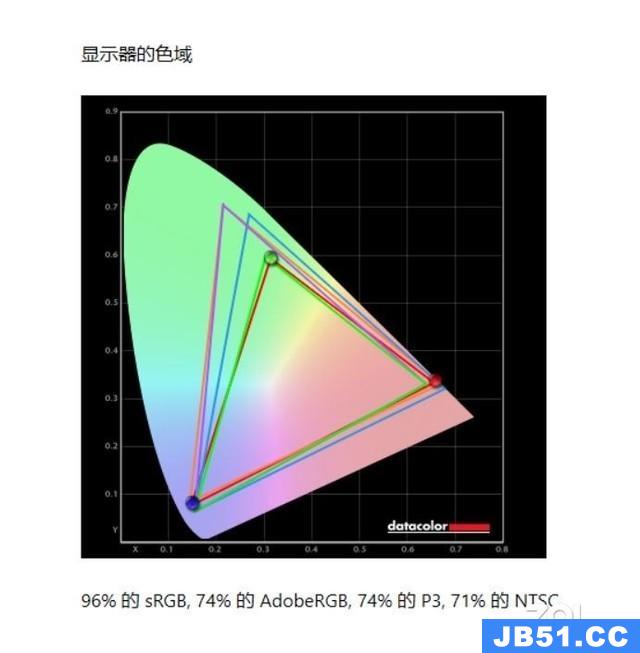
实测色域
屏幕支持72% NTSC高色域,我们通过SpyderX Elite进行实测,结果显示屏幕覆盖了96% sRGB色域、71% NTSC色域,误差值极小。色域越高,屏幕所能显示的色彩就越丰富,比如在显示一张风景照片的时候,高色域屏幕相比低色域屏幕所显示的色彩就更丰富,看起来更漂亮,也更趋于真实环境。

TüV SüD低蓝光认证

硬件级防蓝光不会造成色彩失真
这块屏幕还通过了TüV SüD低蓝光认证,属于硬件级防蓝光,它在改善部分有害蓝光、提高用眼舒适度的同时不会造成色彩失真,在色彩还原方面相比软件级防蓝光更接近真实环境。

银白色装饰挡板
惠普战66高性能商用一体机延续了一贯的商务简约风格,屏幕下方覆盖了银白色的装饰挡板,挡板上分布有密集的圆形开孔,内部集成了左右两个扬声器,直接朝向用户的声音输出能够更加清晰、自然。

机身右侧有两个USB接口

机身左侧有一个3.5mm音频接口

一体机后部

右侧区域接口

左侧区域接口
考虑到用户实际的使用需求,惠普战66高性能商用一体机在机身左右两侧也加入了一些扩展接口,用户在接驳扩展设备的时候不必费尽周折寻找机身后部的接口了,使用起来会更加方便。
当然,主要的扩展接口仍然布置在机身后部,右侧区域包括4个USB接口和1个DP接口,左侧区域包括1个电源插孔、1个RJ-45网口、1个HDMI输入接口和1个锁孔。总的来看,惠普战66高性能商用一体机的扩展接口非常丰富,完全能够满足用户的商务办公需求。

500万像素隐藏式摄像头
一体机在顶部中间位置安装了一颗500万像素隐藏式摄像头,方便视频会议或者上网课使用,需要使用摄像头时向上拉起即可弹出,不需要使用时向下按压即可收回,非常方便,隐藏式的设计也在最大程度上保护了用户隐私。

底座及支架细节

前倾5°调节

后倾20°调节
惠普战66高性能商用一体机采用了方形的底座,非常小巧,保证稳固的同时能够在最大程度上节约桌面空间。支架的设计同样简洁,并且支持前倾5°、后倾20°的俯仰角度调节,可以根据坐姿轻松调节舒适的观看角度。
更多产品外观:《英特尔十代酷睿加持 惠普战66高性能商用一体机图赏》
02性能

屏幕右下角的十代酷睿i5标识

处理器检测信息

Cinebench R15测试
惠普战66高性能商用一体机搭载了最新的第十代英特尔酷睿处理器,型号为酷睿i5-10500,这是一颗65W的桌面级处理器,6核心12线程,频率3.1-4.5GHz,集成UHD 630核显。我们对处理器进行了常规的Cinebench R15测试,处理器的单、多核分数分别是193cb和1364cb,这颗处理器完全能够满足用户日常的办公学习或者娱乐任务。

内存

SSD检测信息

SSD跑分
存储方面,一体机采用了16GB DDR4 2666MHz双通道内存和512GB PCIe NVMe SSD,512GB SSD既满足了用户对速度的追求,又兼顾了一定的容量需求。此外,一体机还支持升级双硬盘,用户可以额外加装一块机械硬盘,进一步满足大容量需求。

Wi-Fi 6无线网卡
一体机内置了Wi-Fi 6无线网卡(AX201),支持蓝牙功能,Wi-Fi 6相比Wi-Fi 5拥有更高的带宽和更低的延迟,能够给用户带来更好的网络体验,并且无线连接的方式无需穿墙打孔,能够让桌面环境更简洁。

稳定性一直是惠普PC的强项,惠普战66高性能商用一体机同样获得了国家电子计算机质量监督检验中心平均无故障时间不低于105万小时的MTBF认证,最大程度减少宕机发生几率,保障主机持久稳定运行。
此外,一体机还通过了业界严苛的12项美国MIL-STD-810G军标测试,包括防尘、振动、高温、低温、热冲击、高度等等,能够为用户带来极高的可靠性保障和军工级质量。

综合以上配置,惠普战66高性能商用一体机的性能足以满足日常的办公或者家用场景,流畅运行Word、Excel、PPT类的Office全家桶完全不是问题,你甚至可以把它作为办公主力机来处理一些较复杂的工作,比如修图、剪辑视频等等。
03评测总结
在我看来,惠普战系列之所以能够在商用一体机领域独占鳌头,和产品的设计理念有很大关系,就拿惠普战66高性能商用一体机来说,一是采用简约的商务风格外观,比如23.8英寸高色域窄边框屏幕;二是配备丰富的商务办公配置,比如隐藏式摄像头、丰富的扩展接口;三是拥有不俗的性能,比如搭载最新的第十代英特尔酷睿i5处理器和大容量固态硬盘等。
最重要的一点是,惠普战66高性能商用一体机还拥有极强的可靠性和军工级质量,比如不低于105万小时的MTBF认证、通过12项美国MIL-STD-810G军标测试等,产品拥有过硬的素质,用户使用起来才能更放心,这是商务PC的立足之本,也是惠普商用一体机的成功之道。
(7569902)
版权声明:本文内容由互联网用户自发贡献,该文观点与技术仅代表作者本人。本站仅提供信息存储空间服务,不拥有所有权,不承担相关法律责任。如发现本站有涉嫌侵权/违法违规的内容, 请发送邮件至 dio@foxmail.com 举报,一经查实,本站将立刻删除。

